Es un software que permite que el equipo se comunique con hardware o también con dispositivos. Sin controladores, el hardware que conecte al equipo no funcionará correctamente.
En unos casos o la mayoría de los controladores se incluyen con Windows, o bien pueden encontrarse a través de las actualizaciones que ofrece Windows Update, que se abre desde el Panel de control. Si Windows no tiene el controlador necesario, puede encontrarlo en el disco suministrado con el hardware o el dispositivo que desea usar, o bien en el sitio web del fabricante.
Existen tantos tipos de controladores como tipos de periféricos y es común encontrar más de un controlador posible para el mismo dispositivo, cada uno ofreciendo un nivel distinto de funcionalidades. También se pueden encontrar también los proporcionados por el sistema operativo, o también versiones no oficiales.
PROCEDIMIENTO PARA REALIZAR UNA ACTUALIZACIÓN DE CONTROLADORES
A continuación, tienes que descargar e instalar el controlador más reciente para el dispositivo desde el sitio web del fabricante.
7. Ve al sitio web del fabricante. En nuestro caso, vamos a actualizar los controladores de una tarjeta de vídeo NVIDIA.

8. Busca en el sitio web del fabricante un enlace a "controladores", "descargas" o algo similar. Si no encuentras ninguno, busca un enlace de asistencia, haz clic sobre él y busca un enlace a controladores en la página de asistencia.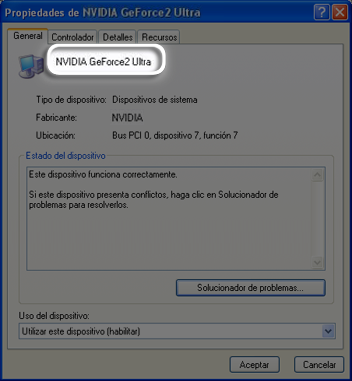
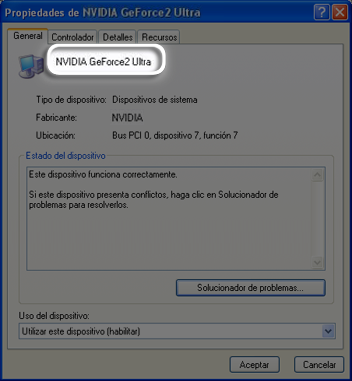
9. Si hay una lista de dispositivos para los que hay controladores disponibles, selecciona el tuyo. Si hay un campo de búsqueda de dispositivos, introduce el nombre del dispositivo para el que buscas controladores.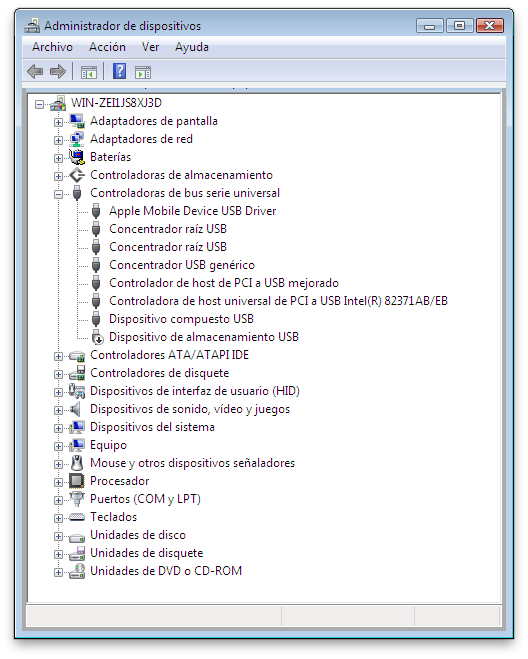
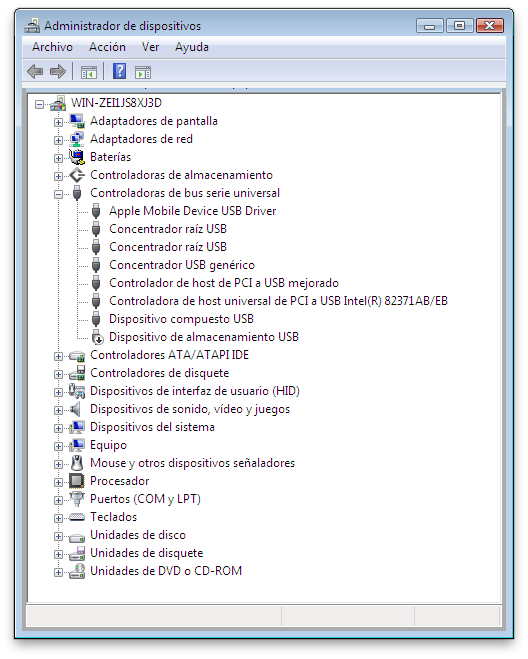
10. Cuando encuentres el controlador adecuado para tu dispositivo seleccionarlo.

11. Localiza el archivo y dar clic para actualizarlo (por defecto, se guarda en el escritorio) y haz doble clic sobre éste.

12. Sigue los pasos del instalador para instalar el controlador.







Las imagenes de controladores que pusiste no son correctas, elimínalas.
ResponderEliminarUsa el mismo tamaño de letra para todo el texto.
A los pasos 7, 8, 9, 10, 11, 12 les faltan imagenes.
Corrige la ortografía, hay varios errores.
Otro detalle que observé de esta entrada es que se parece mucho a una que tiene Lorenzo Martín, voy a esperar a que la corrijas y espero que sea diferente.
Las imagenes de controladores que pusiste no son correctas, elimínalas.
ResponderEliminarLos párrafos están muy desalineados y amontonados, deja por lo menos un espacio entre ellos y las imagenes.
Todas las imagenes que pongas de ventanas deben ser de la misma versión de Windows.
Las imagenes que pusiste de los pasos 7, 8, 9, 10, 11, 12 no corresponden con la explicación.
No corregiste.
ResponderEliminar